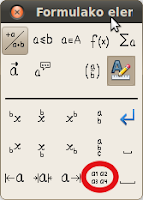NssBackup, eta oso antzekoa den SBackup, ez dira aplikazio txarrak baina nire kasurako ez dira egokienak: batetik babeskopia ez trinkotzeko agindu arren, beraiek konprimitzen dute eta bestetik soilik babeskopia osoak egiten dituzte. Seguritate kopia txikietarako egokia izan daitezke, batez ere kopia horiek CD edo DVDtan gorde behar baditugu zeren eta kopiak diskoen tamainako zatitan bana daitezke.
Ez da hori nire kasua: 60 GBetik gora argazki, bideo eta dokumentuetan bigarren disko batean gordetzeko. Horregatik pasa naiz kopia inkrementalak egiten dituen Back In Timera. Kopia inkrementalak lehenengo aldian kopia osoa egiten du eta hortik aurrera soilik fitxategi berriak eta fitxategi zaharren aldaerak gordetzen ditu. Horrela babeskopiak, lehenengoa ezik, askoz azkarrago egiten dira eta, gainera, aldaketak pairatu dituzten fitxategien kasuan, nahi izanez gero, bertsio zaharrak berreskura ditzakegu.
Aplikazioaren erabilera, gainetik bada ere, azalduko dut. Instalatu ondoren -Ubunturen kasuan software biltegitik- Aplikazioak > Sistemaren trenak atalean agertuko da eta hau da bere interfazea:
Giltza ingelesa eta bihurkina dituen ikonoan klikatuta aplikazioaren ezarpenetan sartuko gara eta, bertan, zehaztuko dugu babeskopia -snapshot- zein unitate edo karpetan egin nahi dugun (interesgarria da babeskopia beste unitate batean egitea) eta babeskopia eskuz -schelude disabled- edo maiztasun zehatz batez -egunero, astero, hilabetero...- automatikoki egin behar den. Bigarren aukera bereziki interesgarria da zerbitzarientzako.
Bigarren fitxan zehaztuko dugu zein unitate edo karpeten babeskopia egin nahi dugun.
Beste fitxetan zehatz ditzakegu zeintzuk karpetak eta fitxategi-motak baztertu behar diren, kopia zaharrak ezabatu behar diren eta abar.
Informazioa galduko bagenu berau berreskuratzeko aplikazioa martxan jarri, errekuperatu nahi dugun babeskopiaren data hauta -gehienetan azkena baina bertsio zaharrak ere berreskura ditzakegu-, berreskuratu nahi dugun fitxategia(k) edo karpeta(k) zehaztu eta gorriz markatutako ikonoa zanpatuko dugu.
Sinple, fidagarria, azkarra...
Instalazioa
Ubuntun software-zentroaren bidez egin daiteke edo terminalean agindu hau itsatsita:
sudoadd-apt-repository ppa:bit-team/stable sudo apt-get update
sudo apt-get install backintime-qt4